このコンテンツは役に立ちましたか?
どうすればこの記事をもっと役立つものにできると思いますか?
はじめに
 USBケーブルの接続
USBケーブルの接続
Micro-B to USB-A ケーブルを使用してお使いの Chromebook またはノートパソコンの USB-A ポートに接続します。

 お使いの Seagate Mobile Drive にファイルをコピーする
お使いの Seagate Mobile Drive にファイルをコピーする
Chrome OS
- ランチャーアイコンをクリックします。
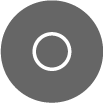
- [ファイル] アプリをクリックします。
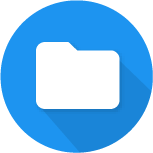
表示されない場合は、上向き矢印のアイコンをクリックし、Chromebook にインストールされているすべてのアプリを表示します。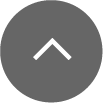
- Chromebook 上で、Seagate Mobile Drive にコピーするファイルおよびフォルダを選択します。
- ファイル/フォルダを選択した状態で、右クリックし、ポップアップメニューから [コピー] を選択します (あるいは、Ctrl-C を押します)。
- 画面の左側で、[モバイル ドライブ] をクリックして選択します。
- 右クリックし、ポップアップメニューから [貼り付け] を選択します (あるいは Ctrl-V を押します)。
Windows
- エクスプローラーを開き、PC から Seagate Mobile Drive にコピーしたいファイルおよびフォルダを選択します。
- [ホーム] メニューの [コピー] をクリックします (あるいは、Ctrl-C を押します)。
- 画面の左側で、[モバイル ドライブ] をクリックして選択します。
- [ホーム] メニューの [貼り付け] をクリックします (あるいは、Ctrl-V を押します)。
macOS
- Finder を開き、Mac から Seagate Mobile Drive にコピーしたいファイルおよびフォルダを選択します。
- [編集] メニューから [コピー] を選択します (あるいは、⌘-C を押します)。
- 画面の左側で、[モバイル ドライブ] をクリックして選択します。
- [編集] メニューから [貼り付け] を選択します (あるいは、⌘-V を押します)。